Descrizione del tema
Il presente articolo contiene le informazioni riguardanti la vista Dipendente nell’applicazione Partner.
Le informazioni dettagliate sull’applicazione Partner possono essere trovate nella documentazione Partner.
Area di lavoro: vista Dipendente
La vista Dipendente è composta dalle seguenti schede:
- Dati dipendente
- Testo
- Altri campi
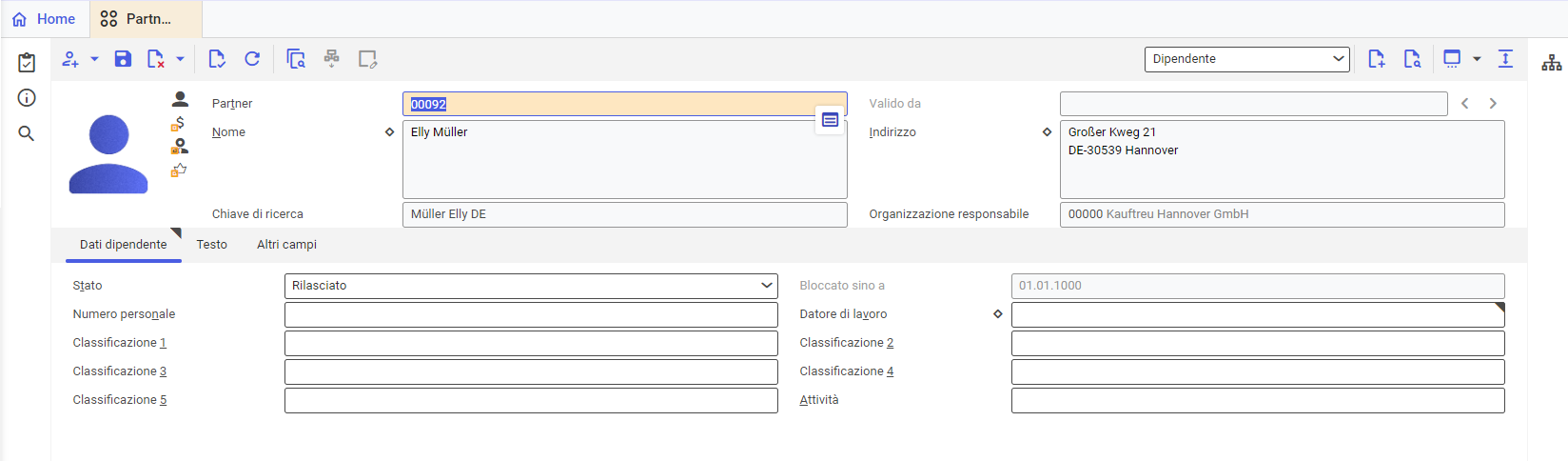
Scheda Dati dipendente
La scheda Dati dipendente permette di immettere, visualizzare e modificare i dati riguardanti il dipendente.

Campi disponibili:
- Stato: bisogna selezionare lo stato per il ruolo Dipendente:
- Rilasciato
- Bloccato
- Bloccato sino a: campo attivo quando lo stato è Bloccato, bisogna immetterci la data fino a cui il ruolo del Dipendente deve essere bloccato
- Numero personale: identificatore aggiuntivo che può essere composto dai numeri, lettere o le loro combinazioni
- Datore di lavoro: persona per cui lavora il dipendente
- Classificazione 1-5: bisogna selezionare la classificazione a cui apparterrà il dipendente
- Attività: numero/identificatore di una data postazione, per es. Apprendista o Manager del negozio.
Scheda Testo

In questa scheda è possibile creare descrizioni aggiuntive per il partner. Tali testi sono utilizzati durante la stampa dei documenti.
Scheda Altri campi

La scheda Altri campi permette di introdurre campi addizionali, per esempio quando bisogna specificare i campi definiti dall’utente, per completare le informazioni. I campi definiti dall’utente sono collegati all’oggetto e devono essere definiti in modo indipendente uno dall’altro in tutte le viste.
Sono disponibili i seguenti pulsanti:
- [Proprietà]: apre la finestra delle proprietà dei campi definiti dall’utente
- [Nuovo]: apre la finestra di creazione di un nuovo campo
- [Cancella]: apre la finestra in cui è possibile eliminare il campo selezionato definito dall’utente. Possono essere eliminati soltanto i campo da cui è stato generato lo schema tabella.
- [Disponi]: apre la finestra in cui è possibile modificare la disposizione dei nuovi campi
- [Genera schema tabella]: crea l’ordine in background che genera lo schema tabella dei campi appena creati
I tipi di campi e i loro significati sono descritti nel Manuale. Il documento descrive anche le procedure relative alla creazione di tali campi.
